ゲーム機は、インターネットに接続することによって、ソフトのバージョンアップやネット対戦をすることを前提にしているのでゲームの幅が広がります。
そのため、ゲームはインターネットに接続して遊びたいですよね。
接続自体はそんなに難しくないので、接続の方法を説明していきたいと思います。
接続の前に準備するもの
WiFiに接続するためには、無線LANルーターの本体裏に書かれている以下が必要となりますので、確認をしておきましょう。
● SSID(ネットワーク名)
●暗号化キー(パスワード)
パスワードはかなり長いので、覚えられないですよね。
でもご心配なく! 一度設定しておけば、毎回入力する必要はありません。
Nintendo SwitchのWiFi設定
では、設定していきましょう!
青枠のとおり、まだ、インターネットに接続していない状態です。
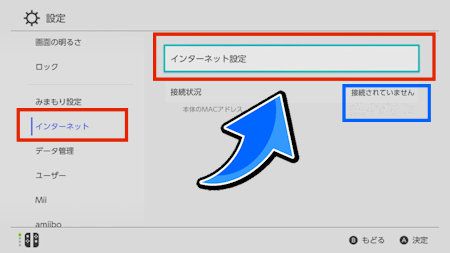
接続できない場合の対処法
手順どおり設定したのに接続できない場合には、選択したSSIDやパスワードを再度確認しましょう。ミスをしがちなのが、パスの入力であることが多いと思います。しっかり確認して入力しましょう。
SSIDについては、家の近所のネットワーク名がずらりと並ぶこともあるので、SSID名を間違えないように選択しましょう。
Wi-Fiが不安定な時の対処法
帯域を変更してみるのも一つの方法です。
無線LANルーターには、2.4GHzと5GHzの帯域があります。
ここでは、難しい話は置いておいて、通常は2.4GHzで接続をしていることが多いと思うので、その場合は、5GHzに変更してみると改善される可能性があるので試してみてください。
5GHzのSSID(ネットワーク名) メーカー別見分け方
| メーカー名 | SSID(ネットワーク名) |
| NEC | 「aterm-xxxxx-a」 |
| エレコム | 「elecom5g-xxxxx」 |
| BUFFALO | 「Buffalo-A-xxxxx」 |
| IOデータ | 「IODATA-XXXXXX-5G」 「StreamXXXXX」 |
| NTT | SSID-3 「xx500x-xxxxx-3」 |
IPアドレスを固定してみよう!
IPアドレスを固定することにより、安定する場合があるので試してみよう!
●IPアドレスとは?って方は、こちらをご覧下さい。

●IPアドレスの固定の方法は、こちらをご覧下さい。

有線でネットに接続してみよう!
スマブラなどのネット対戦型のゲームをする場合、wifiだと接続が不安定になったりすることがありので、少しのラグなどが原因で勝敗を左右するようなゲームの場合には、有線でネットに接続したいところですね。
ただし、switchにはLANポートがありません! どうしましょう? (有機EL版にはLANポートがあります。)
有線接続をしたい場合には、LANアダプターが必要になります。本体だけでも高いのに、オプションが必要とは・・・
まぁ、ネット対戦のようなゲームをしない方は、有線接続をする必要はないと思いますので、有線にこだわらなくてもいいと思います。
有線の設定をしてみよう!
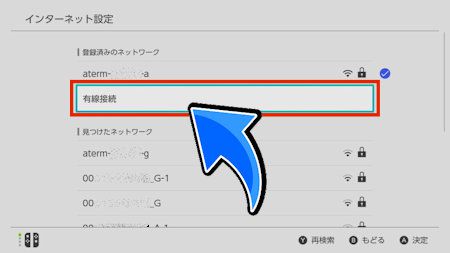
Nintendo SwitchをインターネットへWi-Fi接続!のまとめ
結構、簡単に接続できますよね。
接続できなかったり、不安定な場合は、IPの固定や5GHz帯に接続を変えるなどすると改善することがあるので、試してみてください。
あとは、よくあるミスとして、パスワードの打ち間違えが多いと思いますので、ゆっくり丁寧に入力するといいと思います。














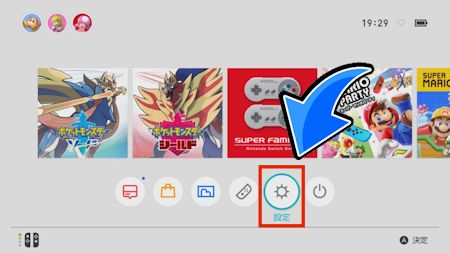
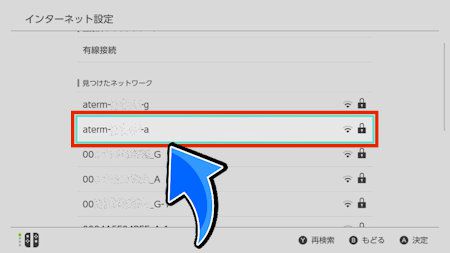
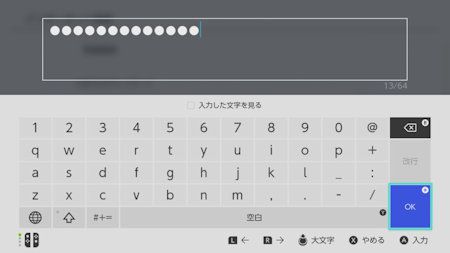
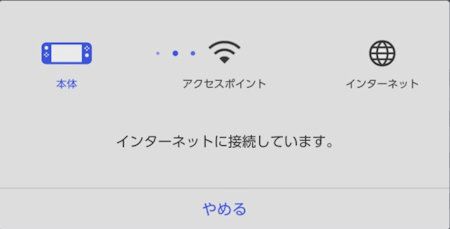
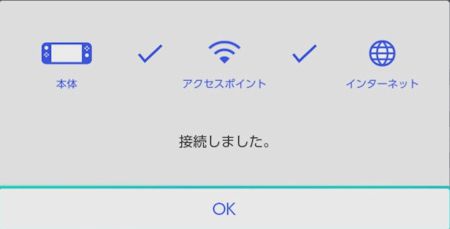
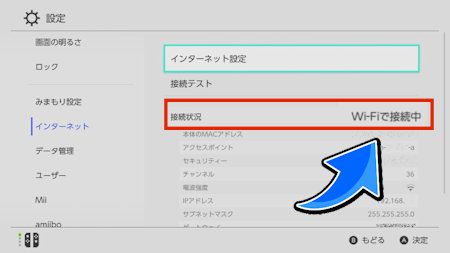






























































![USB LAN Switch 有線LANアダプター LANアダプター スイッチ 任天堂 ギガビット USB3.0 Giga RJ45 TROPRO [Switch/Windows/Mac OS] 対応 高速転送 1000Mbps 【Nintendo Switch 動作確認済み】 丈夫なナイロンのケーブル 軽量 コンパクト 在宅勤務 テレワーク](https://m.media-amazon.com/images/I/419k5oIQFZL._SL160_.jpg)























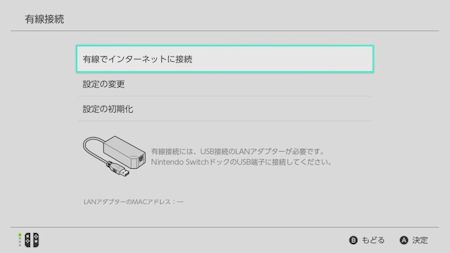


コメント